
Preenchimento automático de VBA no Excel
Às vezes, no Excel, quando trabalhamos em um tipo de conjunto de dados semelhante que continua repetindo, o próprio Excel sugere valores sequenciais como Preenchimento automático. Isso é muito fácil de implementar e usar. Como geralmente obtemos uma sequência de preenchimento automático na forma de números, dias da semana, meses ou qualquer série de números. Se criarmos o preenchimento automático ou não, mas o Excel, às vezes, criar o preenchimento automático para acompanhar a conclusão da tarefa rapidamente.
Como usar a função de preenchimento automático do VBA no Excel?
Vamos aprender como usar uma função de preenchimento automático do VBA com poucos exemplos no Excel.
Você pode baixar este modelo de preenchimento automático do VBA Excel aqui - Modelo de preenchimento automático do VBA ExcelExemplo # 1 - Preenchimento automático de VBA
Vamos ver um exemplo em que preencheremos automaticamente os nomes dos meses em uma sequência adequada. Na coluna A, temos o nome de 2 meses Jan e Fed em resumo. E escreveremos um código que preencherá o restante dos meses automaticamente até dezembro.

Siga as etapas abaixo para usar a função de preenchimento automático do VBA no Excel:
Etapa 1: para isso, precisamos de um módulo. Vá para o menu Inserir e selecione o módulo como mostrado abaixo.
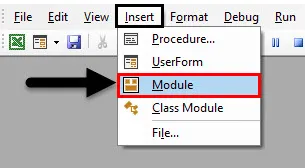
Etapa 2: depois de obter um módulo, nessa subcategoria de gravação do preenchimento automático de VBA ou em qualquer outro nome de sua escolha, como mostrado abaixo.
Código:
Sub VBA_Autofill () End Sub
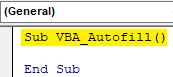
Etapa 3: selecione o intervalo das células que precisamos arrastar ou ampliar para o preenchimento automático. Temos as células A1 e A2.
Código:
Sub VBA_Autofill () Intervalo ("A1: A2") End Sub
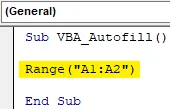
Etapa 4: Agora selecione a função que precisamos executar que é " Preenchimento automático ", permitindo que o Destino seja selecionado como mostrado abaixo.
Código:
Sub VBA_Autofill () Range ("A1: A2"). Destino do preenchimento automático: = End Sub
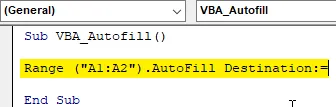
Etapa 5: agora selecione o intervalo em que precisaremos preencher automaticamente os nomes dos meses até dezembro. Podemos selecionar qualquer intervalo, mas a seleção do mesmo intervalo facilita a implementação.
Código:
Sub VBA_Autofill () Intervalo ("A1: A2"). Destino de preenchimento automático: = Intervalo ("A1: A12") End Sub
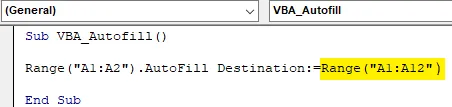
Etapa 6: agora chega o momento em que selecionaremos o tempo de preenchimento automático necessário. Selecione o Tipo como xlFillMonths, como mostrado abaixo.
Código:
Sub VBA_Autofill () Range ("A1: A2"). Destino de preenchimento automático: = Range ("A1: A12"), Tipo: = xlFillMonths End Sub

Etapa 7: uma vez concluído, compile o código e execute-o clicando no botão Play, localizado abaixo da barra de menus no VBA ou pressione F5. E veremos que, em um momento, a lista de meses de janeiro a dezembro será preenchida automaticamente da célula A3 à A12.
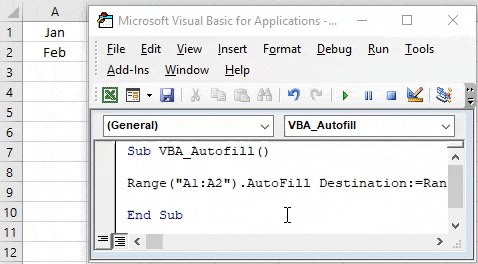
Exemplo # 2 - Preenchimento automático de VBA
Neste exemplo, veremos como preencher números automaticamente. Temos a coluna B com alguns números de 1 a 4, como mostrado abaixo. Agora, preencheremos automaticamente os números até 10 automaticamente.
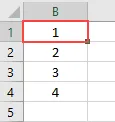
Etapa 1: Para isso, precisamos de um módulo onde implementemos o código para o preenchimento automático dos números. Abra um módulo e crie uma subcategoria no nome do preenchimento automático de VBA, como mostrado abaixo.
Código:
Sub VBA_Autofill2 () End Sub
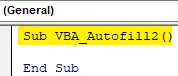
Etapa 2: agora selecione o intervalo de células disponíveis no momento, de B1 a B4.
Código:
Sub VBA_Autofill2 () Intervalo ("B1: B4"). End Sub
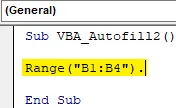
Etapa 3: selecione a função Preenchimento automático seguida pelo comando Destino, como mostrado abaixo.
Código:
Sub VBA_Autofill2 () Range ("B1: B4"). Destino de preenchimento automático: End Sub
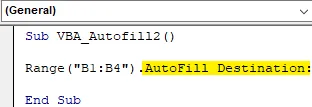
Etapa 4: agora selecione o intervalo das células até que desejemos preencher automaticamente os números. Aqui estamos fazendo isso até o número 10. Então, selecione o intervalo da célula B1 a B10.
Código:
Sub VBA_Autofill2 () Intervalo ("B1: B4"). Destino de preenchimento automático: = Intervalo ("B1: B10"), End Sub
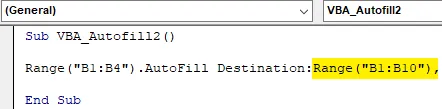
Etapa 5: agora, para o preenchimento automático de números, selecionaremos Digitar como xlFillDefault se destina apenas ao tipo de número de coisas.
Código:
Sub VBA_Autofill2 () Intervalo ("B1: B4"). Destino de preenchimento automático: = Intervalo ("B1: B10"), Tipo: = xlFillDefault End Sub

Etapa 6: Agora compile o código e execute para obter a saída. Veremos que os números são preenchidos automaticamente de 1 a 10, conforme mostrado abaixo.
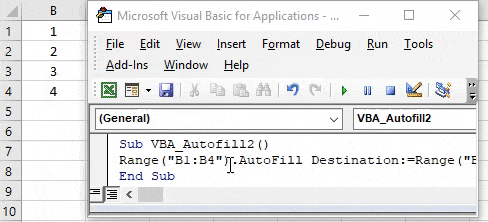
Exemplo # 3 - Preenchimento automático de VBA
Há outra maneira de preencher automaticamente o conteúdo de qualquer coluna. Isso pode ser feito para qualquer coisa. Números, texto ou qualquer combinação. Consideramos os números aqui na coluna C de 1 a 4, como mostrado abaixo.
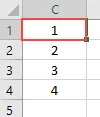
Etapa 1: abra um módulo que crie a subcategoria de preenchimento automático do VBA mostrada abaixo.
Código:
Sub VBA_Autofill3 () End Sub
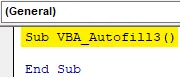
Etapa 2: Como nos mesmos exemplos acima, selecionaremos o intervalo de células que possui os dados e precisamos obter o preenchimento automático.
Código:
Sub VBA_Autofill3 () Intervalo ("C1: C4"). End Sub
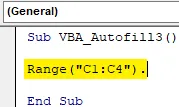
Etapa 3: da mesma maneira mostrada nos exemplos acima, selecione a função Preenchimento automático seguida pelo comando Destino .
Código:
Sub VBA_Autofill3 () Range ("C1: C4"). Destino de preenchimento automático: = End Sub
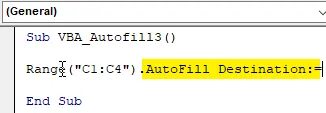
Etapa 4: selecione o intervalo de células até onde precisamos preencher automaticamente o conteúdo da célula. Aqui estamos selecionando o intervalo da célula C1 a C12.
Código:
Sub VBA_Autofill3 () Intervalo ("C1: C4"). Destino de preenchimento automático: = Intervalo ("C1: C12"), End Sub
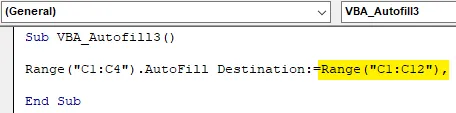
Etapa 5: agora selecione o tipo de preenchimento automático que queremos. Aqui, estamos selecionando xlFillCopy, que copiará e colará os dados disponíveis nas células de intervalo selecionadas nas células de destino.
Código:
Sub VBA_Autofill3 () Intervalo ("C1: C4"). Destino de preenchimento automático: = Intervalo ("C1: C12"), Tipo: = xlFillCopy End Sub
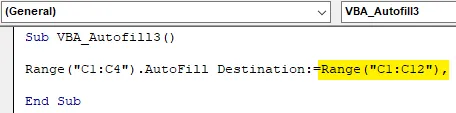
Etapa 6: Por fim, compile o código de uma só vez, pois é um código de linha única e execute. Agora, números de 1 a 4 são copiados para a célula até a célula C12. E podemos ver que todos os quatro números são copiados duas vezes.
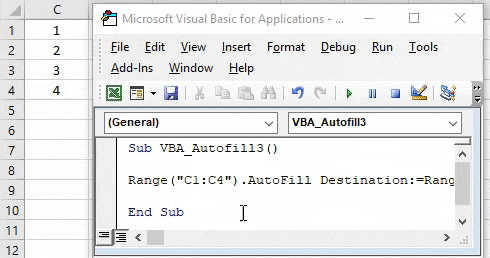
Exemplo # 4 - Preenchimento automático de VBA
Neste exemplo, veremos como preencher automaticamente o formato das células abaixo das células de destino. O formato pode ser negrito, itálico ou colorido. Aqui temos as colunas D com algumas células coloridas D1 a D3, como mostrado abaixo.
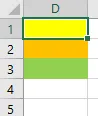
Etapa 1: abra um novo módulo e crie uma subcategoria de preenchimento automático de VBA ou qualquer outro nome. Como podemos ver, aqui mantivemos todas as subcategorias em sequência numérica.
Código:
Sub VBA_Autofill4 () End Sub
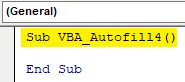
Etapa 2: selecione um intervalo dessas células com fundo colorido. Aqui essas células variam de D1 a D3.
Código:
Sub VBA_Autofill4 () Intervalo ("D1: D3"). End Sub
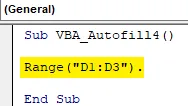
Etapa 3: Agora selecione a função Preenchimento automático com o comando Destino, como mostrado abaixo.
Código:
Sub VBA_Autofill4 () Range ("D1: D3"). Destino do preenchimento automático: = End Sub
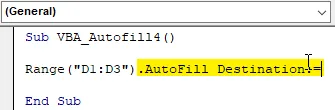
Etapa 4: agora selecione o intervalo de células de destino em que precisamos preencher automaticamente as células de formato. Aqui estamos selecionando D1 a D10.
Código:
Sub VBA_Autofill4 () Intervalo ("D1: D3"). Destino de preenchimento automático: = Intervalo ("D1: D10"), End Sub
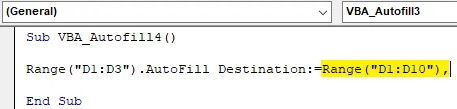
Etapa 5: finalmente selecione o tipo que precisamos preencher automaticamente nas células de destino como xlFillFormat .
Código:
Sub VBA_Autofill4 () Intervalo ("D1: D3"). Destino de preenchimento automático: = Intervalo ("D1: D10"), Tipo: = xlFillFormat End Sub

Etapa 6: finalmente podemos compilar o código e executá-lo. A cor que está nas células D1 a D3 é preenchida automaticamente até a D10.
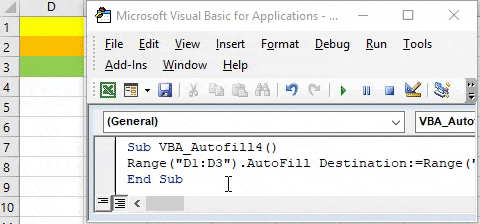
Profissionais do preenchimento automático de VBA
- Isso economiza tempo preenchendo automaticamente o conteúdo das células que precisam ser preenchidas repetidamente.
- Dados sequenciais podem ser preenchidos automaticamente para salvar o arquivo.
Coisas para lembrar
- O preenchimento automático pode ser usado para formatar, copiar, arrastar para números e texto.
- Se possível, mantenha a sequência adequada de código enquanto escreve vários códigos.
- É sempre melhor automatizar os dados que precisamos preencher da mesma maneira.
- A nova versão do MS Excel tem uma função em que, se inserirmos um conjunto de dados de uma vez, da próxima vez, precisamos preencher 2-3 células e ele sugerirá automaticamente que preencha todo o intervalo.
Artigos recomendados
Este é um guia para o preenchimento automático de VBA. Aqui discutimos como usar a função de preenchimento automático do VBA do Excel, juntamente com exemplos práticos e modelo de excel para download. Você também pode consultar nossos outros artigos sugeridos -
- Copiar Colar Função no VBA
- Função Excel de Substring
- Subscrito VBA fora do intervalo
- Fórmula ISNUMBER do Excel